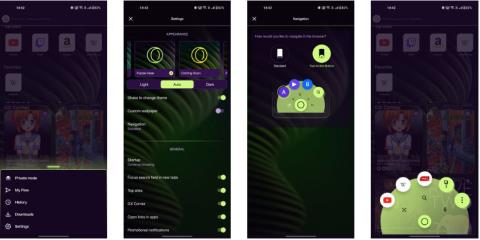Þegar Opera GX var hleypt af stokkunum fyrir farsíma lofaði það leifturhröðum netvafri og hleðsluhraða. Opera hefur staðið við loforð sitt að vissu marki, en það þýðir ekki að þú getir ekki lagfært Android tæki eða Opera GX appið til að gera það enn hraðvirkara.
Við skulum skoða bestu leiðirnar til að flýta fyrir Opera GX á Android.
Virkjaðu hraðaðgerðarhnappinn
Fast Action Button (almennt þekktur sem FAB) er önnur og leiðandi leið til að stjórna og sigla í Opera. Það gerir þér kleift að hefja nýja leit, ræsa flipa, vafra um vefefni og virkja raddleitarvirkni. Svona á að virkja hraðaðgerðarhnappinn:
- Bankaðu á Opera táknið neðst í hægra horninu á skjánum þínum.
- Smelltu á Stillingar .
- Í Útlit flipanum velurðu Leiðsögn .
- Skiptu úr venjulegum yfir í hraðvirka hnapp .
- Farðu aftur á aðalskjá Opera GX.
- Ýttu á og haltu inni Hraðaðgerðarhnappinum neðst á miðjum skjánum þínum og byrjaðu að fletta.

Virkja Fast Action Button Opera GX
Það getur tekið smá að venjast því að nota FAB. Hins vegar, þegar þú hefur náð tökum á því, munt þú taka eftir því að þetta er miklu hraðari leið til að vafra á netinu en hefðbundin aðferð.
Lokaðu öllum opnum Opera GX flipum
Nema þú lokar sérstaklega flipa áður en þú ferð út úr Opera GX, verður hann áfram opinn í bakgrunni, þó með lægri forgang þegar tilföng eru notuð. Hins vegar munu opnir flipar valda því að Opera GX notar meira vinnsluminni, notar meira af örgjörva Android símans þíns og eykur rafhlöðunotkun.
Svona geturðu lokað öllum opnum flipum í Opera GX:
- Bankaðu á flipatáknið neðst til vinstri á skjánum þínum.
- Strjúktu hvern flipa til hægri ef þú vilt loka ákveðnum flipa.
- Að öðrum kosti, pikkaðu á Loka öllu , veldu síðan Loka aftur til að loka hverjum flipa, þar á meðal núverandi flipa.

Lokaðu öllum opnum Opera GX flipum
Virkjaðu efstu síður í Opera GX
Það er líka mikilvægt að setja Opera GX þannig upp að hægt sé að vinna hraðar við notkun.
Til dæmis, í stað þess að þurfa að slá inn vefslóðir uppáhaldsvefslóðanna þinna handvirkt í leitarstikuna geturðu birt þær allar á Opera GX heimaskjánum, sem gefur þér auðveldan aðgang með því að smella á fingur.
- Smelltu á Opera táknið neðst í hægra horninu á skjánum og veldu Stillingar .
- Smelltu á sleðann við hliðina á Top sites til að kveikja á honum.

Helstu Opera GX síðurnar á heimaskjánum
Opera GX mun síðan fylla lista yfir efstu síður með þeim vefsíðum sem þú heimsækir oftast. Því miður er engin leið til að breyta listanum yfir efstu síður í Opera GX handvirkt.
Bættu vefsíðunni við uppáhaldslistann
Líta á þessa lausn sem valkost við lausnina sem talin er upp hér að ofan. Síður sem bætt er við eftirlætislistann þinn munu birtast strax fyrir neðan efstu síður listann. Hins vegar hefur þú fulla stjórn á því hvaða síður þú getur bætt við listann.
Svona á að bæta vefsíðu við uppáhaldslistann í Opera GX:
- Farðu á vefsíðuna sem þú vilt bæta við uppáhaldslistann þinn.
- Pikkaðu á Opera táknið , pikkaðu síðan á stjörnutáknið í efra hægra horninu á undirvalmyndinni.
- Veldu Home valkostinn .
- Gefðu vefsíðunni nafn og pikkaðu á BÆTA AÐ .
- Farðu aftur á Opera GX heimaskjáinn og taktu eftir því að vefsíðunni hefur verið bætt við uppáhaldslistann .

Listi yfir eftirlæti Opera GX
Til að draga úr ringulreið á skjánum mælir greinin með því að þú slökkva á eiginleikanum Top sites . Bara hafa Favorites á heimasíðunni.
Slökktu á GX Corner
Opera GX er með eiginleika sem spilarar elska, sem heitir GX Corner, sem virkar sem fréttastraumur fyrir allt sem tengist leikjum, allt frá ókeypis uppljóstrunum til einkaréttartilboða. Hins vegar, vegna þess að þetta fréttastraumur er uppfært í rauntíma, getur það valdið því að Opera GX eykur vinnsluminni og hefur þannig neikvæð áhrif á frammistöðu þess.
GX Corner er sjálfgefið virkt, svo hér er hvernig á að slökkva á því:
- Smelltu á Opera táknið og veldu Stillingar .
- Pikkaðu á sleðann við hlið GX Corner til að slökkva á honum.

Opera GX með GX Corner óvirkt
Virkjaðu auglýsingalokun, sprettigluggablokkun og aðra verndareiginleika
Alltaf þegar þú heimsækir vefsíðu með auglýsingum, sprettiglugga og öðrum svipuðum eiginleikum notar Android tækið þitt aukaauðlindir (þar á meðal vinnsluminni og internetgögn) til að hlaða þeim. . Þessi tala tvöfaldast þegar þú heimsækir vefsíður sem geta notað auðlindir tækisins þíns til að grafa dulritunargjaldmiðil.
Sem betur fer, eins og fullur Opera vafrinn, hefur Opera GX fyrir Android fjölda eiginleika sem geta gert vefskoðun skilvirkari:
- Smelltu á Opera táknið og veldu Stillingar .
- Skrunaðu niður á Privacy flipann.
- Bankaðu á rennibrautina við hlið eftirfarandi eiginleika:
- Lokun auglýsinga
- Vernd við námuvinnslu dulritunargjaldmiðla
- Lokaðu fyrir sprettiglugga

Virkjaðu auglýsingalokun, sprettigluggablokkun og aðra verndareiginleika
Ekki aðeins munu vefsíðurnar þínar hlaðast miklu hraðar, heldur muntu nú hafa færri þætti á skjánum þínum sem geta truflað þig. Þetta mun hjálpa þér að bæta vafraskilvirkni þína og vinnuflæði enn frekar.
Lokaðu á kökur
Að virkja smákökur á vefsvæði getur veitt einstaka kosti, svo sem að leyfa hraðari auðkenningu. Hins vegar geta vafrakökur í flestum tilfellum haft áhrif á vafrahraða Opera GX. Þetta verður tvíþætt lausn sem sýnir þér hvernig á að eyða öllum vafrakökum í Opera GX og hvernig á að loka fyrir allar vafrakökur í framtíðinni:
- Smelltu á Opera táknið og veldu Stillingar .
- Skrunaðu niður á Privacy flipann og pikkaðu á Hreinsa vafragögn .
- Smelltu til að haka við reitinn við hliðina á vafrakökur og gögn vefsvæðis .
- Bankaðu á X hnappinn í efra vinstra horninu til að fara aftur á Privacy flipann .
- Smelltu á Cookies .
- Veldu Óvirkt .

Eyða vafrakökum
Öllum vafrakökum sem nú eru geymd verður eytt og Opera GX mun hætta að taka við vafrakökur í framtíðar vafralotum.
Android ráð til að flýta fyrir Opera GX
Til viðbótar við þær breytingar sem þú getur gert í Opera GX eru líka nokkrar stillingar sem þú getur breytt í Android til að gera vafrann hraðari.
Uppfærðu Opera GX
Hver ný uppfærsla á Opera GX miðar að því að fínstilla hugbúnaðinn, með afköstum sem hafa forgang. Þessar endurbætur hjálpa til við að flýta hleðslutíma vefsíðna og svörun á áhrifaríkan hátt. Ekki nóg með það, uppfærslur geta einnig bætt auðlindastjórnunareiginleika, svo sem við meðhöndlun fjölmiðlaefnis.
Þess vegna skaltu fara á Google Play og uppfæra Opera GX í nýjustu útgáfuna eins og þú myndir uppfæra önnur Android app.
Losaðu um vinnsluminni fyrir Android
Að losa um vinnsluminni fyrir Android mun hjálpa til við að flýta fyrir öllum forritum sem keyra á því, ekki bara vafra. Þú ert í raun að gefa Opera GX meira magn af vinnsluminni í símanum þínum. Aftur á móti þýðir þetta hraðari fjölverkavinnsla, minni hleðsla og endurhleðsla síðu, bætt flipastjórnun (sérstaklega þegar margir flipar eru opnir), hraðari framkvæmd skriftu, hraðari skyndiminni osfrv. ..
Sérhver Android tæki hefur mismunandi leiðir til að slökkva á bakgrunnsforritum til að losa um vinnsluminni. Svo notaðu aðferðina sem hentar tækinu þínu til að losa um allt tiltækt vinnsluminni og byrjaðu síðan að nota Opera GX.
Hreinsaðu reglulega skyndiminni Opera GX
Vefvafrar njóta góðs af því að hreinsa skyndiminni meira en nokkur önnur tegund forrita. Þeir hafa tilhneigingu til að geyma gögn og efni tímabundið í skyndiminni til að flýta fyrir aðgerðum, en skyndiminni getur orðið ringulreið af gagnslausum eða úreltum gögnum. Þetta hægir ekki aðeins á vafrahraða Opera GX heldur getur það jafnvel leitt til árekstra eða jafnvel villna.
Með því að hreinsa skyndiminni reglulega getur Opera GX ræst með hreinu borði, sem dregur úr hleðslutíma. Venjulega hefur þessi lausn þann galla að þurfa að slá inn allar innskráningarupplýsingar þínar aftur á allar síður sem þú hefur heimsótt. Sem betur fer er þetta ekki eitthvað sem þú þarft að hafa áhyggjur af þegar þú notar Opera GX, þökk sé Flow eiginleikanum sem vistar öll gögnin þín.
Eins og fyrri aðferðin hefur hvert Android tæki annað viðmót, svo fylgdu því til að hreinsa skyndiminni Opera GX appsins.

Hreinsaðu skyndiminni forritsins